সুচিপত্র
এখন, আমরা শিখেছি যে কীভাবে আপনার স্প্রেডশীটে তারিখ এবং সময় লিখতে হয় , এখন Google পত্রকগুলিতে সময় গণনার উপায়গুলি সম্পর্কে কথা বলার সময়। আমরা বিস্তারিতভাবে সময়ের পার্থক্য খুঁজে বের করার উপায়গুলি নিয়ে আলোচনা করব, কীভাবে তারিখ এবং সময় একসাথে যোগ করতে হয় তা দেখুন এবং শুধুমাত্র তারিখ বা সময়ের একক প্রদর্শন করতে শিখব এবং সেগুলি সম্পূর্ণ আলাদা করে সেট করুন৷
Google পত্রকগুলিতে সময়ের পার্থক্য কীভাবে গণনা করবেন
যখন আপনি কিছু প্রকল্পে কাজ করছেন, তখন আপনি কতটা সময় ব্যয় করেন তা নিয়ন্ত্রণ করা সাধারণত গুরুত্বপূর্ণ। একে অতিবাহিত সময় বলা হয়। Google পত্রক আপনাকে বিভিন্ন উপায়ে সময়ের পার্থক্য গণনা করতে সাহায্য করতে পারে৷
উদাহরণ 1. Google পত্রকগুলিতে সময়কাল পেতে সময় বিয়োগ করুন
যদি আপনার শুরুর সময় এবং শেষের সময় থাকে , ব্যয় করা সময় খুঁজে বের করতে সমস্যা নেই:
= শেষ সময় - শুরুর সময়আসুন শুরুর সময়টি কলাম A এ এবং শেষ সময়টি B কলামে রয়েছে। C2 এ একটি সহজ বিয়োগ সূত্র সহ, আপনি দেখতে পাবেন যে এই বা সেই কাজটি কতটা সময় নিয়েছে:
=B2-A2

সময়টি ডিফল্টরূপে "hh:mm" হিসাবে ফর্ম্যাট করা হয়৷
শুধুমাত্র ঘন্টা হিসাবে বা ঘন্টা, মিনিট এবং সেকেন্ড হিসাবে ফলাফল পেতে, আপনাকে সংশ্লিষ্ট সময় কোডগুলির সাথে একটি কাস্টম ফর্ম্যাট প্রয়োগ করতে হবে: h এবং hh:mm:ss Google এমনকি এই ধরনের ক্ষেত্রে একটি বিশেষ নম্বর বিন্যাস অফার করে - সময়কাল :

টিপ। কাস্টম সময় বিন্যাস প্রয়োগ করতে, ফরম্যাট > নম্বর > আরও ফরম্যাট> আপনার স্প্রেডশীট মেনুতে কাস্টম নম্বর ফর্ম্যাট ।
উদাহরণ 2. টেক্সট ফাংশন ব্যবহার করে Google পত্রকগুলিতে সময়কাল গণনা করুন
Google পত্রকের সময়কাল গণনা করার আরেকটি কৌশল TEXT ফাংশন জড়িত :
=TEXT(B2-A2,"h") - ঘন্টার জন্য
=TEXT(B2-A2,"h:mm") - ঘন্টা এবং মিনিটের জন্য
=TEXT(B2-A2,"h:mm:ss") - ঘন্টা, মিনিট এবং সেকেন্ডের জন্য
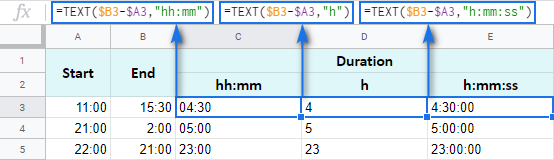
নোট। দেখুন কিভাবে রেকর্ড বাম প্রান্তিককৃত হয়? কারণ টেক্সট ফাংশন সবসময় টেক্সট হিসাবে ফর্ম্যাট করা ফলাফল প্রদান করে। এর মানে হল এই মানগুলি আরও গণনার জন্য ব্যবহার করা যাবে না৷
উদাহরণ 3. ঘন্টা, মিনিট এবং সেকেন্ডের মধ্যে সময়ের পার্থক্য
আপনি ব্যয় করা সময় ট্র্যাক করতে পারেন এবং এক সময়ের ইউনিট উপেক্ষা করে ফলাফল পেতে পারেন অন্যান্য ইউনিট। উদাহরণস্বরূপ, শুধুমাত্র ঘন্টা, মাত্র মিনিট বা মাত্র সেকেন্ডের সংখ্যা গণনা করুন।
দ্রষ্টব্য। সঠিক ফলাফল নিশ্চিত করতে, আপনার কোষগুলিকে সংখ্যা হিসাবে বা স্বয়ংক্রিয়ভাবে ফর্ম্যাট করা উচিত: ফর্ম্যাট > নম্বর > নম্বর বা ফর্ম্যাট > নম্বর > স্বয়ংক্রিয় ।
-
ঘন্টা ব্যয় করার জন্য, শেষ সময় থেকে আপনার শুরুর সময় বিয়োগ করুন এবং ফলাফলকে 24 দ্বারা গুণ করুন (যেহেতু একদিনে 24 ঘন্টা থাকে):
=(শেষ সময় - শুরুর সময়) * 24আপনি দশমিক হিসাবে একটি সময়ের পার্থক্য পাবেন:
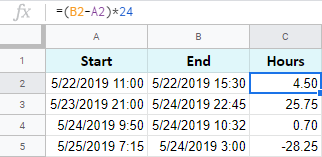
যদি শুরুর সময় শেষের থেকে বেশি হয় সময়, সূত্রটি একটি ঋণাত্মক সংখ্যা প্রদান করবে, যেমন আমার উদাহরণে C5।
টিপ। INT ফাংশন আপনাকে সম্পূর্ণ সংখ্যা দেখতে দেবেএটি সংখ্যাগুলিকে নিকটতম পূর্ণসংখ্যায় বৃত্তাকার করার জন্য ব্যয় করা ঘন্টা:
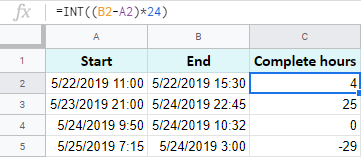
-
মিনিট গণনা করতে, শেষ সময় থেকে শুরুর সময় প্রতিস্থাপন করুন এবং আপনি যা পাবেন তা গুণ করুন 1,440 দ্বারা (যেহেতু একদিনে 1,440 মিনিট থাকে):
=(শেষ সময় - শুরুর সময়) * 1440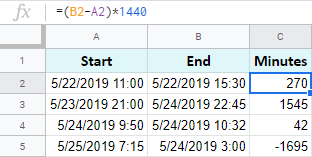
-
কত সেকেন্ড খুঁজে বের করতে দুই বারের মধ্যে পাস করা, ড্রিল একই: শেষ সময় থেকে শুরুর সময় প্রতিস্থাপন করুন এবং ফলাফলটিকে 86,400 (এক দিনে সেকেন্ডের সংখ্যা):
=(শেষ সময় - শুরুর সময়) * 86400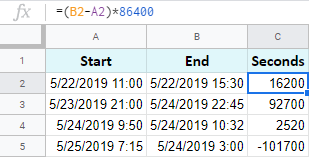
টিপ। আপনি এই সব ক্ষেত্রে সংখ্যাবৃদ্ধি এড়াতে পারেন. প্রথমে শুধু বার বিয়োগ করুন, এবং তারপর ফরম্যাট > থেকে অতিবাহিত সময়ের বিন্যাস প্রয়োগ করুন; নম্বর > আরো ফরম্যাট > আরও তারিখ এবং সময় বিন্যাস । আপনি যদি টেক্সট ক্ষেত্রের ডানদিকে নিচের তীরটিতে ক্লিক করেন, আপনি অতিরিক্ত তারিখ এবং সময়ের এককগুলির মধ্যে নির্বাচন করতে সক্ষম হবেন:
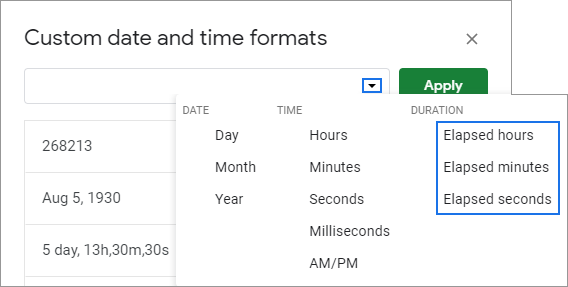
উদাহরণ 4. সময়ের পার্থক্য পেতে ফাংশন একটি Google স্প্রেডশীট
সর্বদা হিসাবে, Google পত্রক আপনাকে এই উদ্দেশ্যে তিনটি বিশেষভাবে দরকারী ফাংশন দিয়ে সজ্জিত করে৷
দ্রষ্টব্য৷ এই ফাংশনগুলি শুধুমাত্র 24 ঘন্টা এবং 60 মিনিট এবং সেকেন্ডের মধ্যে কাজ করে। যদি সময়ের পার্থক্য এই সীমা অতিক্রম করে, সূত্রগুলি ত্রুটিগুলি ফেরত দেবে৷
-
=HOUR(B2-A2)- ফিরতে ঘন্টা শুধুমাত্র (মিনিট এবং সেকেন্ড ছাড়া) -
=MINUTE(B2-A2)- থেকে শুধুমাত্র মিনিট ফেরত দিন (ঘণ্টা এবং সেকেন্ড ছাড়া) -
=SECOND(B2-A2)- ফিরতে সেকেন্ড শুধুমাত্র (ব্যতীত)ঘন্টা এবং মিনিট)
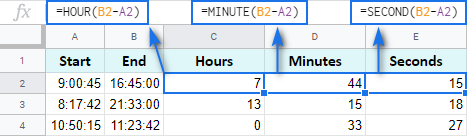
কীভাবে Google শীটে সময় যোগ এবং বিয়োগ করবেন: ঘন্টা, মিনিট বা সেকেন্ড
এই অপারেশনগুলিও অর্জন করা যেতে পারে দুটি কৌশল সহ: একটি মৌলিক গণিত গণনা জড়িত, অন্যটি - ফাংশন। প্রথম উপায় সবসময় কাজ করলেও, ফাংশন সহ দ্বিতীয়টি শুধুমাত্র তখনই কাজ করে যখন আপনি 24 ঘন্টা, বা 60 মিনিট বা 60 সেকেন্ডের কম ইউনিট যোগ বা বিয়োগ করেন।
Google পত্রকগুলিতে ঘন্টা যোগ বা বিয়োগ করুন
-
24 ঘন্টার কম যোগ করুন:
=স্টার্ট টাইম + TIME(N ঘন্টা, 0, 0)বাস্তব ডেটাতে সূত্রটি কেমন দেখায় তা এখানে:
=A2+TIME(3,0,0)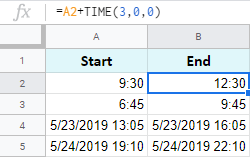
-
24 ঘণ্টার বেশি যোগ করুন:
= শুরুর সময় + (N ঘন্টা / 24)সময়ের সাথে 27 ঘন্টা যোগ করতে A2, আমি এই সূত্রটি ব্যবহার করি:
=A2+(27/24)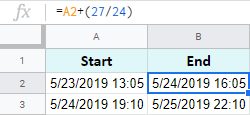
- 24 এবং আরও ঘন্টা বিয়োগ করতে, উপরের সূত্রগুলিকে ভিত্তি হিসাবে ব্যবহার করুন তবে যোগ পরিবর্তন করুন চিহ্ন (+) থেকে বিয়োগ চিহ্ন (-)। আমি যা পেয়েছি তা এখানে:
=A2-TIME(3,0,0)- 3 ঘন্টা বিয়োগ করতে=A2-(27/24)- 27 ঘন্টা বিয়োগ করতে
Google পত্রকগুলিতে মিনিট যোগ বা বিয়োগ করুন
মিনিট ম্যানিপুলেট করার নীতি ঘন্টার মতই।
-
এখানে TIME ফাংশন আছে যা 60 মিনিট পর্যন্ত যোগ ও বিয়োগ করে:
=স্টার্ট টাইম + টাইম( 0, N মিনিট, 0)আপনি যদি 40 মিনিট যোগ করতে চান তবে আপনি এটি এভাবে করতে পারেন:
=A2+TIME(0,40,0)যদি আপনি 20 মিনিট বিয়োগ করতে চান, তাহলে এখানে সূত্রটি দেওয়া হল ব্যবহার করুন:
=A2-TIME(0,40,0)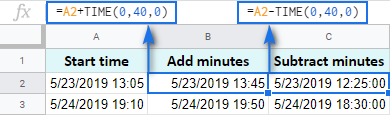
-
এবং সরল পাটিগণিতের উপর ভিত্তি করে একটি সূত্র রয়েছে60 মিনিটের বেশি যোগ এবং বিয়োগ করতে:
= শুরুর সময় + (N মিনিট / 1440)সুতরাং, এখানে আপনি কিভাবে 120 মিনিট যোগ করবেন:
=A2+(120/1440)পরিবর্তে বিয়োগ রাখুন 120 মিনিট বিয়োগ করতে প্লাস:
=A2-(120/1440)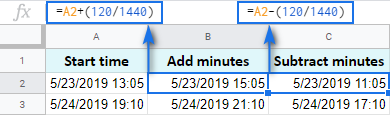
গুগল শীটে সেকেন্ড যোগ বা বিয়োগ করুন
সেকেন্ডে Google পত্রকগুলি ঘন্টা এবং মিনিটের মতোই গণনা করা হয়৷
-
আপনি 60 সেকেন্ড পর্যন্ত যোগ বা বিয়োগ করতে TIME ফাংশন ব্যবহার করতে পারেন:
= শুরুর সময় + TIME(0 , 0, N সেকেন্ড)উদাহরণস্বরূপ, 30 সেকেন্ড যোগ করুন:
=A2+TIME(0,0,30)অথবা 30 সেকেন্ডের বিকল্প করুন:
=A2-TIME(0,0,30) -
60 সেকেন্ডের বেশি গণনা করতে, সাধারণ গণিতগুলি ব্যবহার করুন:
= শুরুর সময় + (N সেকেন্ড / 86400)700 সেকেন্ড যোগ করুন:
=A2+(700/86400)অথবা 700 সেকেন্ড বিকল্প করুন :
=A2-(700/86400)
Google পত্রকগুলিতে কীভাবে সময় যোগ করবেন
Google পত্রকগুলিতে আপনার টেবিলে মোট সময় বের করতে, আপনি SUM ব্যবহার করতে পারেন ফাংশন এখানে কৌশলটি হল ফলাফল প্রদর্শনের জন্য সঠিক বিন্যাস নির্বাচন করা।
ডিফল্টরূপে, ফলাফলটি সময়কাল - hh:mm:ss
<26 হিসাবে বিন্যাসিত হবে।>
কিন্তু প্রায়শই ডিফল্ট সময় বা সময়কালের বিন্যাস যথেষ্ট হবে না, এবং আপনাকে নিজের একটি নিয়ে আসতে হবে৷
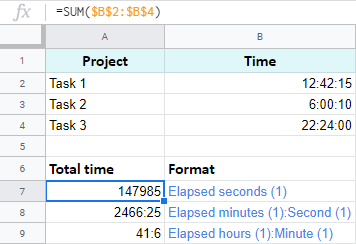
A7 : A9 কোষে একই সময়ের মান থাকে। তারা শুধু ভিন্নভাবে প্রদর্শিত হয়. এবং আপনি আসলে তাদের সাথে গণনা করতে পারেন: বিয়োগ, যোগফল, দশমিকে রূপান্তর ইত্যাদি।
একটি সম্পূর্ণ "তারিখ-সময়" রেকর্ড থেকে তারিখ এবং সময় বের করুন
আসুন কল্পনা করা যাকGoogle পত্রকের একটি কক্ষে তারিখ এবং সময় উভয়ই থাকে৷ আপনি সেগুলি আলাদা করতে চান: শুধুমাত্র একটি কক্ষে তারিখ এবং অন্য ঘরে শুধুমাত্র সময় বের করুন৷
সংখ্যা বিন্যাস ব্যবহার করে তারিখের সময় ভাগ করুন
আপনার একটি কক্ষে তারিখ বা সময় প্রদর্শন করার জন্য স্ক্রীন বা এটি প্রিন্ট করতে, শুধুমাত্র আসল ঘর নির্বাচন করুন, ফরম্যাট > সংখ্যা এবং তারিখ বা সময় বেছে নিন।
তবে, আপনি যদি ভবিষ্যতের গণনার জন্য এই মানগুলি ব্যবহার করতে চান (বিয়োগ, যোগফল ইত্যাদি) , এই যথেষ্ট হবে না. আপনি যদি একটি কক্ষে সময়ের একক দেখতে না পান, তাহলে এর মানে এই নয় যে এটি অনুপস্থিত, এবং এর বিপরীতে।
তাহলে আপনি কী করবেন?
সূত্র ব্যবহার করে তারিখের সময় ভাগ করুন
Google তারিখ এবং সময় সংখ্যা হিসাবে সংরক্ষণ করে। উদাহরণস্বরূপ, এটি 8/24/2017 11:40:03 তারিখটিকে 42971,4861458 নম্বর হিসাবে দেখে। পূর্ণসংখ্যা অংশ তারিখ, ভগ্নাংশ - সময় প্রতিনিধিত্ব করে। সুতরাং, আপনার কাজ হল ভগ্নাংশ থেকে পূর্ণসংখ্যাকে আলাদা করা।
- তারিখ বের করতে (পূর্ণসংখ্যা অংশ), সেল B2-এ ROUNDDOWN ফাংশনটি ব্যবহার করুন:
=ROUNDDOWN(A2,0)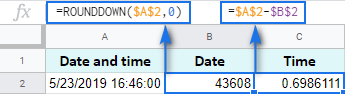
সূত্রটি মানকে বৃত্তাকার করে এবং ভগ্নাংশকে দূরে সরিয়ে দেয়।
- সময় বের করতে, C2 এ নিম্নলিখিত বিয়োগ সূত্রটি রাখুন:
=A2-B2
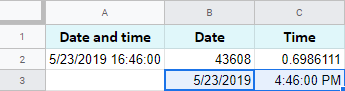
বিভক্ত তারিখ ব্যবহার করুন & টাইম অ্যাড-অন
আপনি অবাক হতে পারেন তবে এর জন্য একটি বিশেষ অ্যাড-অন রয়েছে৷চাকরি এটি সত্যিই ছোট এবং সহজ কিন্তু Google পত্রকগুলিতে এর অবদানকে বাড়াবাড়ি করা যাবে না৷
বিভক্ত তারিখ & সময় একবারে আপনার সম্পূর্ণ কলামের সমস্ত তারিখ সময় রেকর্ড বিভক্ত করে। আপনি শুধুমাত্র 4টি সাধারণ সেটিংসের মাধ্যমে পছন্দসই ফলাফল নিয়ন্ত্রণ করেন:
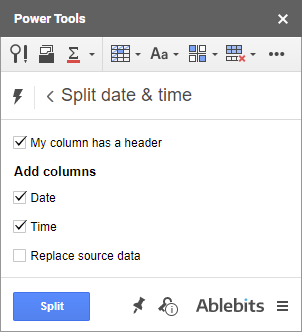
আপনি অ্যাড-অনকে বলুন:
- একটি হেডার সারি আছে কিনা৷<15
- যদি আপনি তারিখ ইউনিট পেতে চান।
- যদি আপনি সময় ইউনিট পেতে চান।
- এবং আপনি যদি নতুন ডেটা দিয়ে আপনার আসল কলামটি প্রতিস্থাপন করতে চান।
এটি আক্ষরিক অর্থে আপনার কাঁধ থেকে তারিখ এবং সময় ইউনিট বিভক্ত করার ভার নিয়ে যায়:
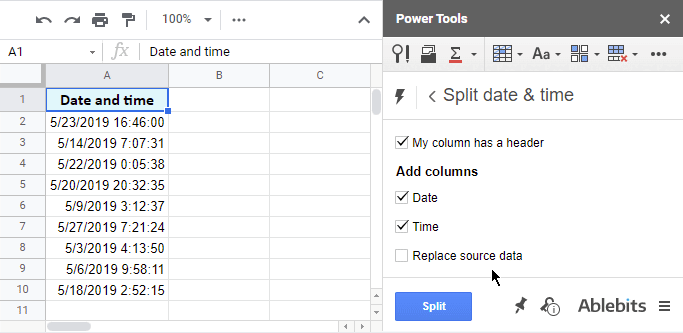
অ্যাড-অনটি পাওয়ার টুল সংগ্রহের অংশ তাই আপনার হাতে 30টির বেশি অন্যান্য দরকারী অ্যাড-অন থাকবে। সবকিছু পরীক্ষা করার জন্য Google পত্রক স্টোর থেকে এটি ইনস্টল করুন৷
এগুলি শুধুমাত্র তারিখ বা সময় প্রদর্শন করার উপায় নয়, বিভিন্ন কক্ষে আলাদা করার উপায়৷ এবং আপনি এখন এই রেকর্ডগুলির সাথে বিভিন্ন গণনা সম্পাদন করতে পারেন৷
আমি আশা করি এই উদাহরণগুলি আপনাকে Google পত্রকের তারিখ এবং সময় নিয়ে কাজ করার সময় আপনার কাজগুলি সমাধান করতে সহায়তা করবে৷

